Tuto : Récupérer ses données effacées sous windows 10
On a tous même les plus attentionnés d’entre nous à un moment donné dans notre vie fait une fausse manip et effacé des fichiers qu’on ne voulait pas. Un doigt qui glisse, une poignée qui hésite, un verre de trop et c’est le drame : les 1643 photos du petit dernier au gouter d’anniversaire de l’après-midi sont perdues.

Face à ce constat sans appel, HPCG ne pouvait rester les bras croisés et laisser des vies ruinées dégringoler dans les abimes de la dépression (Ok j’exagère un peu) : Je vous propose donc un tuto sur comment récupérer ses données effacées (volontairement ou pas) grâce à un programme que je viens de découvrir : EaseUS.
Sommaire
Récupérer ses données effacées avec EaseUS
EaseUS est un logiciel de récupération de disque dur gratuit mais avec une limite sur le poids des fichiers récupérés : 500mo par défaut qu’on peut pousser à 2go en partageant un lien sur twitter / facebook. C’est très suffisant pour récupérer des photos, de la musique ou des documents pro mais évidemment pas suffisant pour restaurer un disque dur entier.

500mo gratuits par défauts et 2go si on partage. Ca peut valoir le coup 🙂
Il me semble important de préciser cette nuance dès le début de cet article car si vos besoins sont plus conséquents que les 2Go gratuits, il faudra vous acquitter des 67€ que coute une license pro.
Le cas d’utilisation le plus fréquent sont je pense largement couvert par le plan gratuit donc c’est parti pour un tuto aussi simple que rapide !
Restaurer ses données supprimées
Ease US ou n’importe quel logiciel concurrent fonctionnent tous sur le même principe qui est d’ailleurs bien expliqué dès la fin de l’installation :

3 étapes sont nécessaires pour restaurer ses données effacées
Une fois installé, l’interface d’EaseUS récapitule tous les lecteurs de votre ordinateur (SSD, clés usb, carte mémoire disques durs externes…) et vous devez sélectionner le lecteur sur lequel vous voulez tenter une récupération de données.
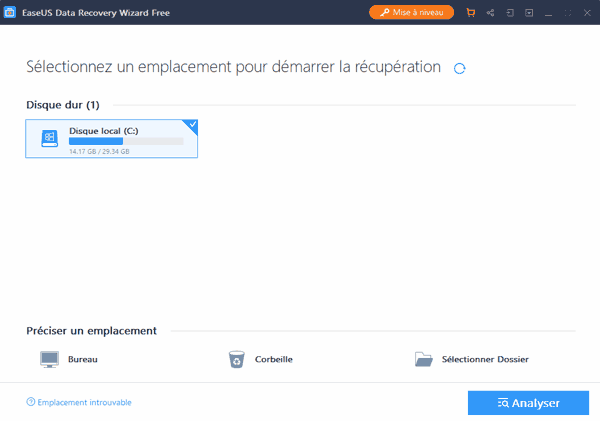
L’interface par défaut d’easeUS avec ici un seul lecteur : le SSD du laptop
Ici pour notre test on va donc simuler une situation réelle comme par exemple tenter de récupérer des données sur clé usb sur laquelle je vais au préalable copier un l’album Sea change de Beck au format m4a que j’ai volontairement choisi car il a beau être un standard reconnu comme je l’expliquais dans cet article, il est au final très peu utilisé et sera donc un peu moins simple que les classiques mp3, flac, jpg, doc ou pdf que nous utilisons tous au quotidien.

12 Fichiers musicaux + un log et un jpg sont copiés sur une clé usb
Une fois les fichiers copiés sur la clé usb (Sandisk 16go en NTFS) on va donc… les effacer afin de simuler un incident. Que ce soit clair : la méthodologie importe peu, qu’on supprimer un fichier manuellement, via console, un par un ou par lot n’a aucune incidence au final car ce sont les mêmes actions qui sont executées.
Lorsque vous effacez un fichier, vous n’effacez en réalité pas son contenu du support de stockage mais simplement l’indexation de celui-ci dans l’espace occupé ou plus simplement dit, la route qui permet de mener jusqu’à lui : c’est beaucoup plus rapide !
Cela veut concrétement dire que le fichier est toujours présent mais que la table d’allocation (Fat 32, NTFS, HFS+, EXT4 peu importe) ne le note plus et les blocs du disqur dur, clé usb ou autre support sur lequel il est enregistré peuvent à n’importe quel moment être réutilisés pour inscrire un autre fichier. Tous les logiciels de récupération de données fonctionnenent sur ce principe et c’est comme cela qu’il est possible de retrouver ses fichiers préalablement effacés.
On lance donc un formatage en régle de la clé usb qui contient les fichiers avec l’outil intégré de windows :

Bouton droit / effacer.
A partir de là, on peut tenter de récupérer ses données effacées avec EaseUS en lui demandant de faire une recherche sur la clé usb concernée.
On lance la recherche et à peine… 5s après, EaseUS aura trouvé nos fichiers précédemment effacés :

Récuperer ses données effacées c’est super facile en fait… presque trop, voir plus bas.
On coche les fichiers qu’on veut récupérer ou “Sélectionner tous” s’il y en a beaucoup, et puis “récupérer”, on choisir le dossier ou mettre les fichiers et c’est réglé !
A noter qu’EaseUS a la bonne idée d’offrir plusieurs modes d’affichage et notamment un mode liste bien utile si on perd une grosse liste de fichiers.
Ici par exemple j’ai décidé de récupérer un seul fichier :

Efficace mais EaseUS a oublié le nom original du fichier remplacé par un générique “file8”
Lorsqu’on fait une récupération, une chose saute aux yeux : le fait que les noms de fichiers et l’arborescence ne sont pas récupérés. Autant quand on reprend des photos de vacances ou le nom n’a aucune importance ou même quelques fichiers musicaux, films ou documents de travail cela reste acceptable vu le fier service rendu.
Autant cela rend les choses ingérables si on veut par exemple récupérer pour le boulot par exemple un dossier plein de sous dossiers eux même pleins de fichiers avec des dates, des mentions importantes (validé, en attente…) etc. Idem si on veut par exemple récupérer un disque système sous windows, les noms de fichiers étant indispensables au bon fonctionnement du tout.
EaseUS n’est donc pas parfait mais c’est impressionnant la facilité et la rapidité avec laquelle il est désormais possible de récupérer ses données effacées… trop facile ?
Récupérer ses données effacées… et y faire attention
Un outil aussi puissant dans de mauvaises mains a de quoi foutre les jetons : imaginez que vous prétez gentiment votre clé usb à un collégue qui en a besoin pour sa présentation de cet après midi mais qui au final se retrouve capable d’aller récupérer vos fichiers personnels parfois effacés depuis plusieurs mois (la date d’effacement n’a aucune incidence sur la récupération!)
Attention à ne prêter vos supports de stockage qu’à des personne de confiance qui bien qu’ils en ont les moyens n’iront pas fouiller ou utiliser contre vous vos données personnelles. Il existe également des parades contre ces types de logiciels de récupération de données : l’effacement sécurisé.

J’expliquais tout à l’heure que l’effacement par défaut n’efface pas réellement le fichier mais le chemin vers celui-ci, l’effacement sécurisé lui l’efface pour de vrai et prend le temps d’écrire des octets sur chaque cluster occupé par vos fichiers, il est même capable de faire plusieurs passes d’affilée et réecrire de fausses données à la place pour rendre leur récupération encore plus compliquée.
Le soucis d’un effacement sécurisé c’est que c’est un formatage, pas possible à ma connaissance de la faire sur un fichier uniquement mais sur un disque entier ce qui n’est absolument pas pratique car on a surement envie de garder les autres fichiers présents (ou ne serait-ce que son disque système) rajoutez à cela le fait que l’effacement sécurisé prend potentiellement plusieurs heures et finalement à part des gens qui ont des choses à cacher aux autorités personne ne le fait.
En synthèse
Enfin bref, cela ne concerne pas EaseUS en particulier qui est super utile et fait très bien son boulot au final, la sécurité doit venir des utilisateurs dans ce cas qui ne doivent pas faire n’importe quoi avec leurs données et à qui il les confient !
Qualités
- Porte bien son nom : même mamie saurait l’utiliser
- Gratuit pour la plupart des cas
- Dispo sur toutes les plateformes (Windows, mac, android, iOS)
Défauts
- Limite de taille de récupération
- Ne récupére pas l’arborescence ni les noms de fichiers d’origine
- On n’a plus envie de préter sa clé usb 🙂






Bonjour
Oui il existe un logiciel que j’utilisais il y a quelques années c’était Free File Wiper. Ce logiciel se presentais sous forme d’une icone ou il suffisais de glisser deposer le fichier à supprimer. Dans les paramètres on peut choisir le nombre de passes d’effacement sécurisé jusqu’a 7 passes, malheuresement pas de guttman qui a une trentaine de passes mais même avec 7 passes c’est tranquille. Sinon il existe aussi Eraser qui fait aussi la même fonction mais par contre j’ai pas encore essayer ce logiciel. Bien sur comme je l’ais dit plus haut il faut vraiment etre sur à 100 % que l’on veut supprimer le fichier parce que deja 7 passes le fichier est irrécuperable.
Ambroise
Merci Ambroise, je n’ai pas connaissance des programmes permettant de sécuriser l’effacement d’un seul fichier, avez vous des noms à partager? Ca parait hyper utile car tout formater à chaque fois au dela d’etre très long et pénible n’est pas possible dans beaucoup de cas : une clé usb Ok on peut la formater mais pas le disque / ssd de son ordi de bureau / portable par exemple.
Vous savez ce qu’on dit : mieux vaut prevenir que guerir.
Parce ce que les logiciels de récuperation de données sont idéaux quand on a rien écrit de nouvelles données sur le support de stockage après l’incident. malheuresement si de nouvelles données on été écrites ça peut écraser les fichiers supprimé et dans ce cas la soit vous avez de la chance vous récuperer tout soit les fichiers ont été écrasé (clusters réecrit par de nouveaux fichiers comme de la musique) sont endommager voire irrecuperable. en ce qui concerne l’effacement sécurisé il faut faire 7 passes ou plus pour etre sur que personne de malveillant recupere des données personnelle. Il existe aussi des logiciels qui permettent l’effacement sécurisé sur un fichier précis sans avoir besoin de formater le disque dur ou SSD mais faut faire attention avec car la c’est irrecuperable.